Πώς να αναβαθμίσετε τα Windows 7 στα Windows 8.1 με τον Βοηθό αναβάθμισης
Microsoft παράθυρα 8 / / March 18, 2020
Έτσι, εκτελείτε τα Windows 7 και θέλετε να κάνετε αναβάθμιση στην πιο πρόσφατη έκδοση. Η χρήση του Βοηθού αναβάθμισης των Windows 8.1 καθιστά μια εύκολη διαδικασία. Εδώ είναι μια ματιά.
Επομένως, εκτελείτε τα Windows 7 και θέλετε να κάνετε αναβάθμιση στην τελευταία έκδοση - Windows 8.1. Χρησιμοποιώντας την Τα Windows 8.1 Βοηθός Αναβάθμισης το καθιστούν εύκολο και εδώ δίνουμε μια ματιά στο να κάνουμε τη μετάβαση όσο το δυνατό δυνατόν.
Δημιουργήστε αντίγραφα ασφαλείας των σημαντικών προσωπικών αρχείων σας
Με αυτήν την αναβάθμιση, τα Windows θα διατηρήσουν τα αρχεία σας... ιδανικά ότι είναι. Εάν κάτι πάει στραβά κατά τη διάρκεια της διαδικασίας αναβάθμισης, σίγουρα θα θέλετε να βεβαιωθείτε ότι όλα τα προσωπικά σας αρχεία - μουσική, φωτογραφίες, έγγραφα, εικόνες - είναι ασφαλή. Η δημιουργία αντιγράφων ασφαλείας των δεδομένων σας είναι το πιο σημαντικό πράγμα που πρέπει να κάνετε πριν ξεκινήσετε. Ας ελπίσουμε ότι ήδη χρησιμοποιείτε ένα off-site backup λύση όπως το CrashPlan έτσι τα δεδομένα σας έχουν ήδη ληφθεί μέριμνα. Στην πραγματικότητα, ακόμα και αν έχετε τα δεδομένα σας στη βάση του cloud, σας συνιστούμε να το υποστηρίζετε τοπικά σε εξωτερικό δίσκο, NAS ή άλλη τοποθεσία δικτύου.
Ακολουθούν οι βασικές απαιτήσεις συστήματος για την εκτέλεση των Windows 8.1:
- Επεξεργαστής: 1 gigahertz (GHz) ή γρηγορότερα
- Μνήμη RAM: 1 gigabyte (GB) (32 bit) ή 2 GB (64 bit)
- Χώρος στο σκληρό δίσκο: 16 GB (32 bit) ή 20 GB (64 bit)
- Κάρτα γραφικών: Συσκευή γραφικών Microsoft DirectX 9 με οδηγό WDDM
Δεδομένου ότι ο υπολογιστής σας εκτελεί ήδη τα Windows 7, καλό θα ήταν να πάτε με τα Windows 8.1. Για περισσότερες πληροφορίες, ελέγξτε έξω Οι πρόσθετες απαιτήσεις της Microsoft για τη χρήση ορισμένων λειτουργιών.
Αναβαθμίστε τα Windows 8.1 με τον Βοηθό αναβάθμισης
Εάν δεν είστε σίγουροι για τις προδιαγραφές, κάντε λήψη και εκτελέστε Windows 8.1 Βοηθός αναβάθμισης. Είναι ένα δωρεάν βοηθητικό πρόγραμμα από τη Microsoft που θα σαρώσει το υλικό του υπολογιστή σας και τις περιφερειακές συσκευές σας (βεβαιωθείτε ότι είναι όλα συνδεδεμένα) και σας ενημερώνει τι είναι συμβατό με το 8.1 και τι δεν είναι. Αν εμφανιστεί κάτι που χρειαζόμαστε την προσοχή σας, απλά κάντε κλικ στον σύνδεσμο Περισσότερες πληροφορίες.
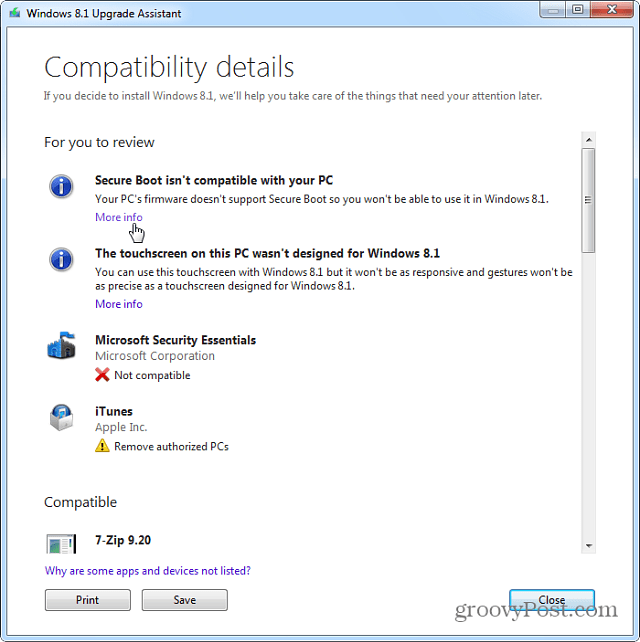
Ο Βοηθός Αναβάθμισης σας επιτρέπει επίσης να αγοράσετε 8.1 ή 8.1 Pro και να κάνετε την αναβάθμιση στον ιστό. Η διαδικασία είναι εύκολη ακολουθώντας τις οδηγίες στην οθόνη. Η Microsoft έχει επίσης κάνει το φυσικές εκδόσεις του νέου λειτουργικού συστήματος που διατίθεται επίσης.
Τα Windows 8,1 "core" είναι $ 119 και η έκδοση Pro είναι $ 199. Εάν δεν είστε σίγουροι σε ποια έκδοση θα πρέπει να πάρετε, δείτε τον οδηγό μας σχετικά με τις διαφορές. Εάν είστε επί του παρόντος φοιτητής, μπορείτε να πάρετε 8.1 Pro στο τιμή μαθητή $ 69.99. Αξίζει επίσης να σημειωθεί ότι αν είστε χρήστης των Windows 8, η αναβάθμιση σε 8.1 είναι δωρεάν.
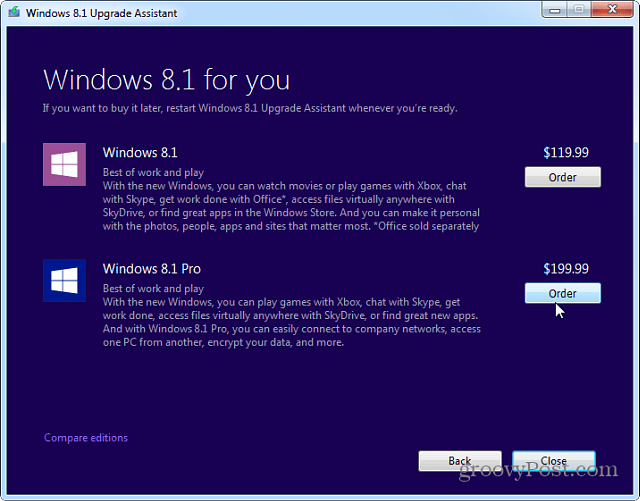
Θα μεταφερθείτε στον ιστότοπο της Microsoft όπου μπορείτε να αγοράσετε 8,1 σύμφωνα με τις οδηγίες στην οθόνη. Θυμηθείτε αφού λάβετε το κλειδί προϊόντος για να διατηρήσετε την αντίγραφο ασφαλείας σε περίπτωση που το χρειάζεστε αργότερα. Θα πραγματοποιήσετε λήψη ενός εκτελέσιμου αρχείου εγκατάστασης των Windows. Εκτελέστε αυτό και ακολουθήστε τον οδηγό εγκατάστασης. Βεβαιωθείτε ότι έχετε λάβει σημαντικές ενημερώσεις, εισάγετε το κλειδί προϊόντος που σας παρασχέθηκε και ότι θα γίνει λήψη του νέου λειτουργικού συστήματος.
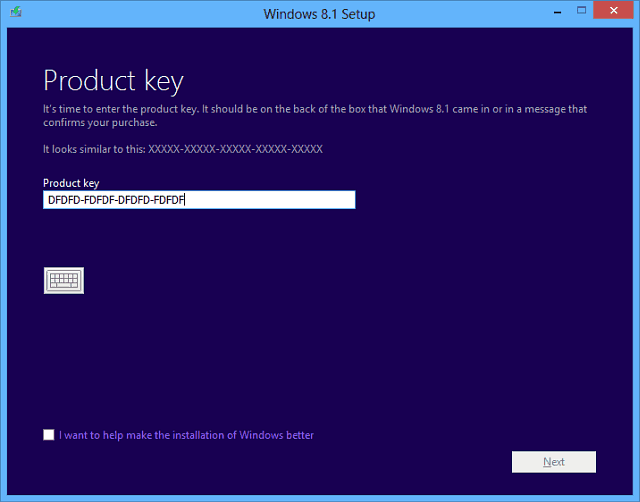
Αφού ολοκληρωθεί η λήψη, θα λάβετε την ακόλουθη οθόνη εγκατάστασης. Αν θέλετε να διατηρήσετε ένα φυσικό αντίγραφο του 8.1, επιλέξτε τη δημιουργία μέσων εκτύπωσης. Για περισσότερες πληροφορίες σχετικά με αυτή τη διαδικασία, δείτε το άρθρο μου σχετικά με τον τρόπο εγκαταστήστε τα Windows 8.1 από μια μονάδα flash USB.
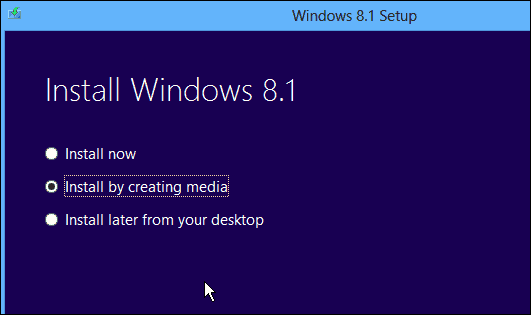
Αφού συμφωνήσετε με τους Όρους Άδειας Χρήσης, επιλέξτε να διατηρείτε προσωπικά αρχεία μόνο εάν θέλετε τα δεδομένα σας να έρχονται μαζί σας.
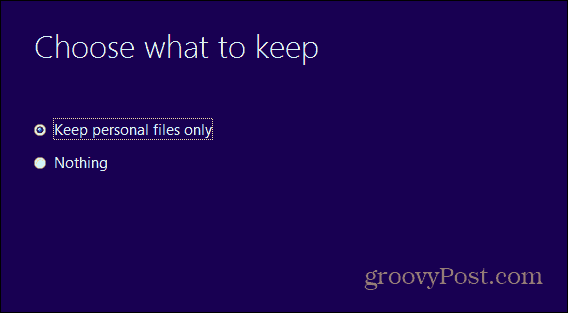
Κατά τη διάρκεια της διαδικασίας εγκατάστασης, το σύστημά σας θα επανεκκινήσει μερικές φορές. Όταν ολοκληρωθεί, θα χρειαστεί να επιλέξετε ένα εξατομικευμένο χρώμα φόντου και να συνδεθείτε στο δίκτυό σας.
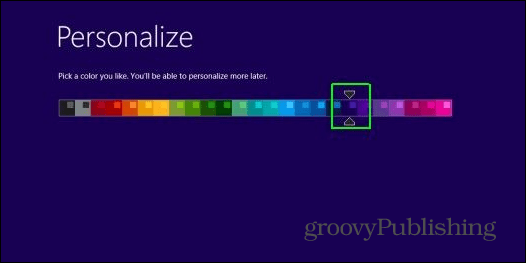
Συνιστώ να χρησιμοποιήσετε τις Ρυθμίσεις Express και να καταχωρίσετε τις πληροφορίες του Λογαριασμού της Microsoft Είναι ο ευκολότερος τρόπος για να ξεκινήσετε και βεβαιωθείτε ότι οι εφαρμογές και οι ρυθμίσεις σας ακολουθούν σε διαφορετικές συσκευές Windows 8.1.
Εάν προτιμάτε να είστε τοπικοί, ανατρέξτε στο άρθρο μας για το πώς να το κάνετε Εγκαταστήστε τα Windows 8.1 μόνο με έναν τοπικό λογαριασμό.
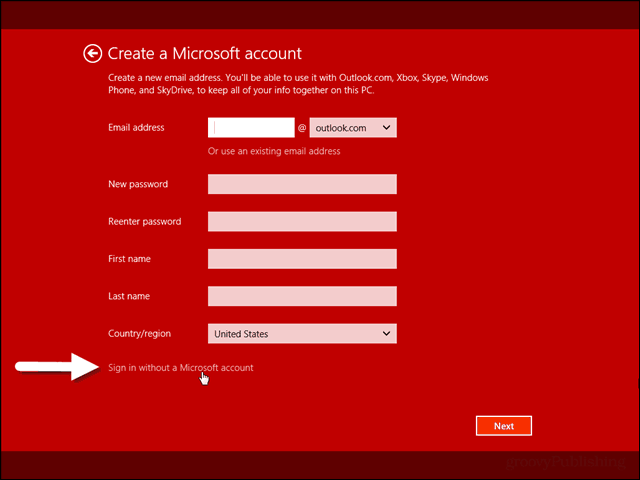
Αυτό είναι όλο που υπάρχει η εγκατάσταση των Windows 8.1 πάνω από τα Windows 7 ο υπολογιστής σας θα επανεκκινήσει μερικές φορές, ενώ είναι αναβάθμιση. Θα σας ζητηθεί να επιλέξετε ορισμένες ρυθμίσεις εξατομίκευσης και να αρχίσετε να χρησιμοποιείτε τη νέα έκδοση των Windows και να επανεγκαταστήσετε όλα τα επιτραπέζια προγράμματα. Εάν χρησιμοποιείτε πολλές δωρεάν εφαρμογές και εφαρμογές ανοιχτού κώδικα - διευκολύνετε τη διαδικασία επανεγκατάστασης χρησιμοποιώντας το Ninite.com.
Ένα από τα πρώτα πράγματα που θέλετε να κάνετε μετά την εγκατάσταση του 8.1 είναι να εκτελεστεί Ενημερωμένη έκδοση για Windows και βεβαιωθείτε ότι έχετε όλα τα patches που έχουν κυκλοφορήσει για το νέο λειτουργικό σύστημα.
Για περισσότερα, βεβαιωθείτε Εγγραφείτε στο ενημερωτικό μας δελτίο ηλεκτρονικού ταχυδρομείου, και δείτε όλα μας Windows 8.1 tutorials.



